word里的分节符怎么删除 word如何删除分节符的方法
更新时间:2024-01-15 15:59:54作者:jiang
在使用Word编辑文档时,我们经常会遇到需要删除分节符的情况,分节符是Word中用于分割不同页面、不同页眉页脚、不同章节等内容的标记符号。有时候我们可能需要调整文档的版面结构或删除某些不需要的分节符。如何删除分节符呢?在这篇文章中我们将会介绍一些简单易行的方法来帮助您删除Word文档中的分节符。无论您是初次接触Word编辑还是有一定经验的用户,本文都将为您提供实用的技巧和操作步骤,以便您轻松完成删除分节符的任务。让我们一起来探索吧!
方法如下:
1.打开一篇word文档,本次以如下文档为例做演示;
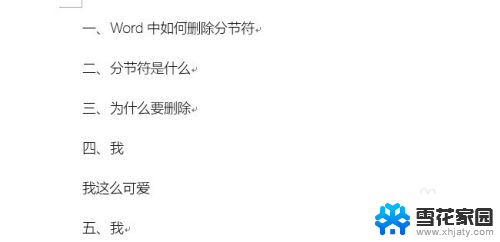
2.接着,切换到菜单栏中的【视图】选项,见下图;
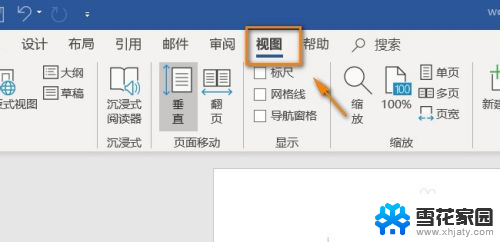
3.在视图选项组里,点击【大纲】选项,见下图;
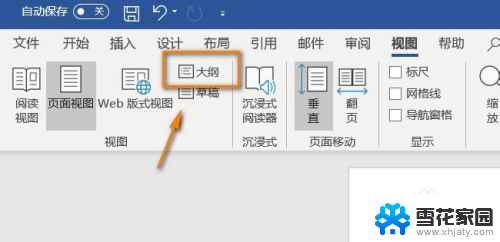
4.进入大纲页面后,我们就看到分节符了,
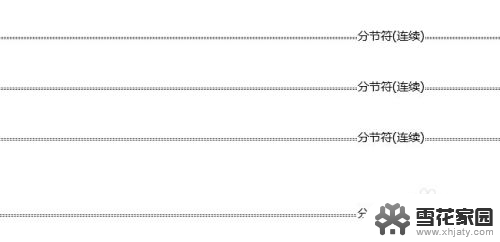
5.然后用鼠标左键选中分节符,点击键盘上的“Delete”键。分节符即可删除,
剩余的分节符同样操作。
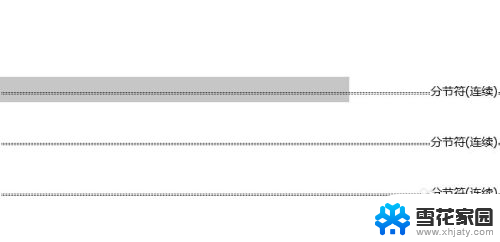

以上就是有关如何删除Word中的节的全部内容,如果有遇到相同情况的用户,可以按照小编的方法来解决。
word里的分节符怎么删除 word如何删除分节符的方法相关教程
-
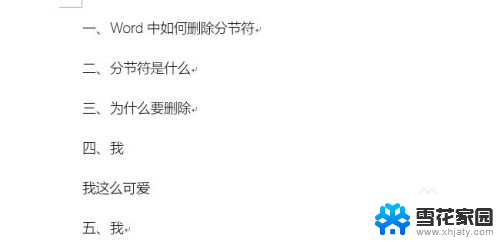 word文档中如何删除分节符 如何删除分节符号
word文档中如何删除分节符 如何删除分节符号2023-11-20
-
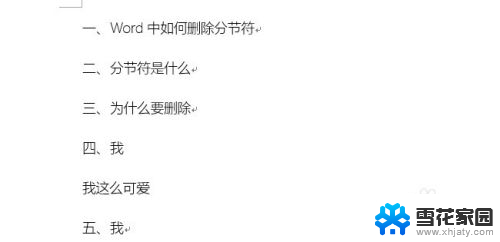 如何删除word分节符 如何删除中文分节符
如何删除word分节符 如何删除中文分节符2024-01-13
-
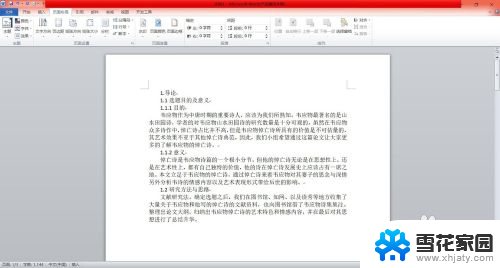 word如何删掉分页符 Word如何删除分页符
word如何删掉分页符 Word如何删除分页符2024-01-07
-
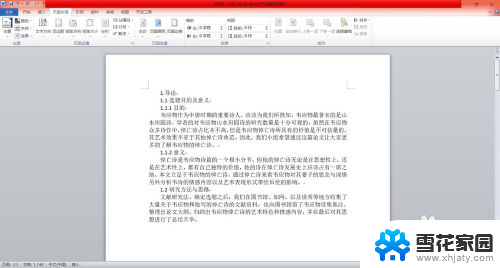 word取消分页符怎么弄 Word如何删除分页符
word取消分页符怎么弄 Word如何删除分页符2024-02-17
- 去除word中的回车符号 怎样删除word文档中的回车符号
- word的换行符怎么去掉 Word文字中怎样删除换行符
- word文档怎么删除箭头符号 去除Word文档中的箭头
- 如何一键删除word文档里面的空格 Word文档空格删除方法
- word空白部分无法删除 word文档中间有空白删除不了
- word怎么查看分页符 word如何使用分页符
- 怎么把ie设置成默认浏览器 如何将IE设置为默认浏览器
- 电脑如何把音乐转换成音频文件 怎样将电脑歌曲格式改为mp3
- 电脑不能拷贝到u盘如何解除 U盘无法复制文件到电脑怎么办
- 键盘的方向键锁定了 键盘上下左右键解锁方法
- 戴尔笔记本电脑怎么插耳机 电脑怎么连接耳机
- 图片怎么改成ico格式 免费ico格式转换
电脑教程推荐